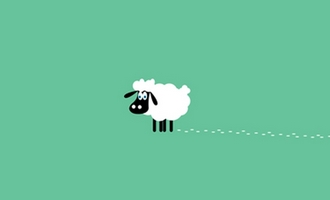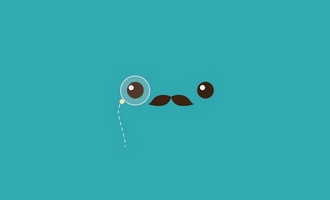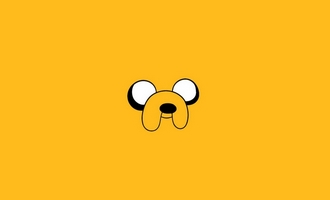百度地图怎么测距配图,仅供参考
手机端1. 打开百度地图APP:确保手机上已经安装了百度地图APP,如果尚未安装,可以通过应用商店搜索“百度地图”进行下载并安装2。
2. 进入测距模式:打开APP后,进入主界面。在主界面下方或侧边栏中,找到并点击“工具”或类似名称的选项。在弹出的工具列表中,选择“测距”功能。部分版本中,测距功能可能直接显示在主界面上,用户只需直接点击即可进入3。
3. 选择起点和终点:进入测距界面后,地图将变为测距模式。此时,用户可以通过点击地图上的任意位置来设定起点。设定起点后,继续点击地图上的其他位置,即可依次设定途经点和终点。每设定一个点,百度地图都会自动计算并显示当前点与上一个点之间的距离2。
4. 查看总距离:在设定完所有点后,百度地图将在界面上显示从起点到终点的总距离。用户还可以查看每个途经点与相邻点之间的距离,以便更详细地了解整个行程的距离分布1。
5. 保存与分享:测距完成后,用户可以选择保存测距结果,以便日后查看。百度地图还提供了分享功能,用户可以将测距结果以图片或链接的形式分享给朋友或社交媒体上的粉丝1。
电脑端
1. 打开百度地图网页版:在浏览器中输入“百度地图”并搜索,点击进入百度地图官网。
2. 进入测距模式:在地图页面的右上角,找到并点击“工具箱”,在下拉菜单中选择“测距”。
3. 选择起点和终点:在地图上单击设置起点,再次单击设置终点,百度地图会自动计算并显示两点之间的距离。
4. 查看总距离:如果需要测量多个点的距离,可以继续在地图上单击添加途经点,百度地图会显示每段距离和总距离。
5. 退出测距模式:完成测距后,点击地图左上角的“退出测距”按钮,返回到正常的地图界面。
需要注意的是,百度地图的测距功能是基于地图数据的,因此在一些地形复杂或建筑密集的区域,测量结果可能会存在一定的误差。为了提高测量精度,可以选择清晰的地图比例尺,多选取关键点进行计算。